
Internet Explorerを利用している際に、「このページのスクリプトでエラーが発生しました。」という警告表示が出る場合があります。
最近では、「Windows10でIEを使っていると、スクリプトエラーが頻繁に出てくる」という事例がネットで多く報告されています。このエラーの原因・対処法はあるのでしょうか?
そこで今回の記事では、Internet Explorer利用時、スクリプトエラーが頻発・消えない場合の対処法について紹介します。Windows10ユーザー向けの記事です。
この記事の内容
対処1: IEの一時ファイル・履歴を削除する

過去に表示・アクセスしたページの情報をIEから削除することで、スクリプトエラーがパッタリと消える、ということがあります。
IEのメニューから、「Cookie」「インターネット一時ファイル」「閲覧履歴」を削除してみることにしましょう。
歯車のアイコン(ツール)をクリックし、「セーフティ」→「閲覧履歴の削除」の順に進んでください。「閲覧の履歴の削除」が表示されたら、
- インターネット一時ファイルおよびWebサイトのファイル
- クッキーとWebサイトデータ
- 履歴
にチェックを入れ、削除をクリックしましょう。
IEの画面下部に「選択された閲覧の履歴が削除されました。」と表示されたら削除完了です。ここで一度、ブラウザを再起動しておくと良いでしょう。
対処2: 設定を変更してエラー表示を消す
一時ファイルを消して改善できても、忘れた頃に再度症状がでる場合もあります。
スクリプトエラーが頻発してしまう症状は、IEの仕様上起こりえるようなのでアップデートで改善されるまでは、上記の方法でとりあえず解決するしかありません。
そういった時に、いちいち一ファイルや履歴を消すのが面倒!という方は、エラー表示そのものを停止しておくと良いでしょう。
スクリプトエラーの表示を消す設定
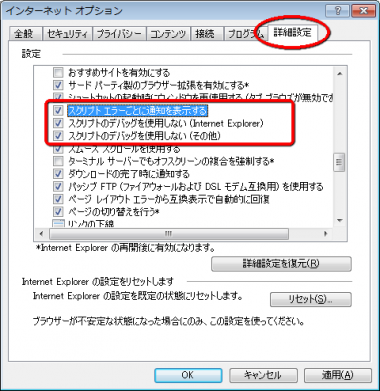
歯車のマーク「ツール」アイコンをクリックすると、下の方に「インターネットオプション」という項目があります。ここより、エラー表示に関する設定を変更することが可能です。
「インターネットオプション」を開いたら「詳細設定」のタブをクリックしましょう。ズラッとならんだ設定項目の中より、以下の3点を見つけてください。
- スクリプトごとに通知を表示する ⇒ OFF
- スクリプトのデバッグを使用しない(Internet Explorer) ⇒ ON
- スクリプトのデバッグを使用しない(その他) ⇒ ON
発見したら、上記のようにチェックボックスの設定をしましょう。
最後に「OK」を押してインターネットオプションの画面を閉じましょう。変更した設定はPCの再起動後に有効になるので、一度再起動をかけるようにしましょう。
この手順を行うことで、スクリプトエラーの表示が頻発が防止できます。
対処3: Windowsを前のバージョンに戻す
WindowsUpdateが原因で、IEでスクリプトエラーが頻発するケースがあります。
アップデートが原因の場合は、次のアップデートを待つかWindowsを以前のバージョンに戻すことで、スクリプトエラーを回避できる可能性があります。
前のバージョンのWindows10に戻す手順
- 「スタート」を右クリックして「設定」を開きます。
- 「更新とセキュリティ」をクリックします。
- 左のメニューで「回復」をクリックします。
- 「前のバージョンのWindows10に戻す」の「開始する」をクリックします。
- 戻す理由を選択して「次へ」をクリックします。
- 「アップデートをチェックしますか?」の画面が表示されたら「行わない」をクリックします。
- 「知っておくべきこと」を確認して「次へ」をクリックします。
- 「ロックアウトの注意」を確認して「次へ」をクリックします。
- 「以前のビルドに復元する」をクリックします。
以上の手順で、Windowsがアップデート前の以前のバージョンに戻ります。
バージョンを戻したら、新しい修正アップデートが提供されるまで、アップデートは行わないようにしましょう。
対処4: メインブラウザを変更する
WindowsのIEの開発はすでに終了しており、MicrosoftはWindows10から搭載されている標準ブラウザ「Microsoft Edge」への移行を呼びかけています。
最新版であるIE11のサポート終了日も次の通り発表されています。
- IE11 - Windows7 2020年1月15日
- IE11 - Windows8.1 2023年1月11日
- IE11 - Windows10 2025年10月15日
サポート期間を過ぎると、新しいWebサイトが表示できない不具合が出ることが予想されます。
仕事や環境の都合上「絶対にIEを使わないといけない」という方でなければ、今後はMicrosoft Edgeを利用した方が良いでしょう。
また、Windows10以前のPCしかない場合は、他のブラウザへ乗り換えることも1つの手になります。
IE/Edge以外のおすすめブラウザ
おすすめは「Google Chrome」「Firefox」「Opera」の3つです。
上記のブラウザは、Internet Explorerにない機能もあり、無料でダウンロードすることができます。この機会に、別のブラウザをお試し利用してみるのはいかがでしょうか。
ブラウザを変更した場合は、Windowsの設定から規定のブラウザに変更しておくことをおすすめします。
Google Chrome
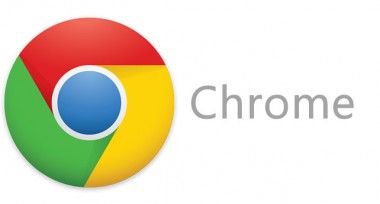
Google Chromeはその名の通り、Google社が開発しているブラウザ。「世界中で、今一番利用されているブラウザ」と言っても過言ではないでしょう。
動きが軽快かつ、拡張機能を入れることにより使い勝手を向上させることも可能です。スマートフォンのメインブラウザでもお世話になっている方も多いのではないでしょうか。
Firefox

拡張機能の豊富さ・自在性ではFirefoxも負けていません。拡張機能のバリエーションはGoogle Chromeを上回るほど。
ページ読み込みが若干遅めなのが玉に瑕ですが、IEレベルで遅いというワケではありません。自分好みのブラウザにカスタマイズしたい!という志向の方には特にオススメのブラウザです。
Opera

対してOperaは「軽さ」をウリにしたノルウェー産のブラウザ。立ち上げが非常に早いのと、よく行くページを登録すると素早くアクセスすることができる「スピードダイヤル」機能が魅力。
拡張機能の面ではChrome・Firefoxに劣りますが、それ以外の面でカバーが可能な優秀なブラウザです。
ブラウザを変更する以外やったけど
消えない…
IE以外のブラウザを好みにまた設定するのが
面倒くさいのでブラウザ変えたくないのですが、
ほかにありませんか?
Windows10より標準ブラウザはEdgeに変更になり、今後IEはあくまでオプション程度の扱いになってしまいます。そのため、EdgeかChromeへの乗り換えが好ましいです。